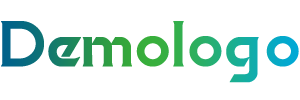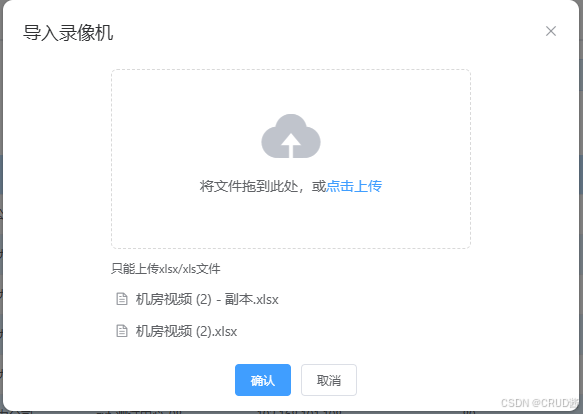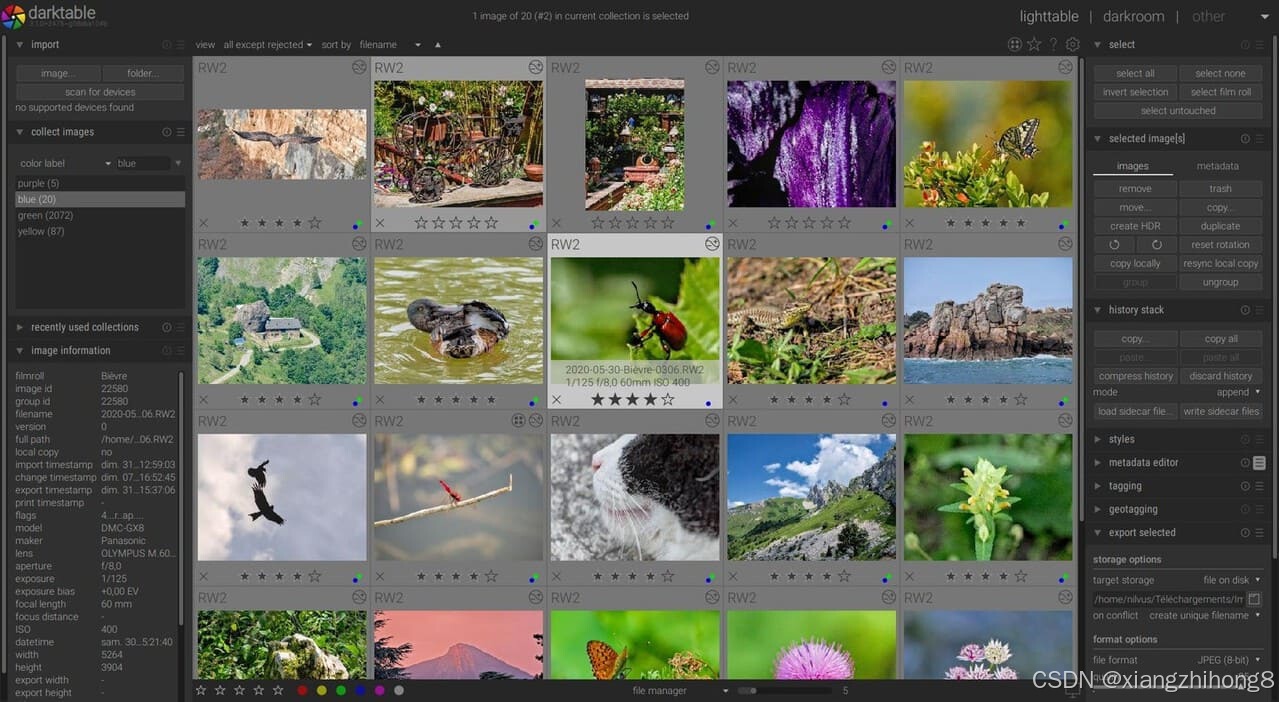1.JS实现
前端实现签名功能,通常是通过在页面上创建一个可绘制的区域,用户可以用鼠标或触摸设备进行签名。这个区域通常是一个
1.1. 创建HTML页面
首先,需要在页面中添加一个
Signature Pad
Signature Pad
![Saved Signature]()
1.2. 添加JavaScript来处理签名
接下来,在signature.js中编写JavaScript代码来处理签名的绘制、清除和保存。
// 获取Canvas元素和2D绘图上下文
const canvas = document.getElementById('signatureCanvas');
const ctx = canvas.getContext('2d');
// 设定Canvas尺寸
canvas.width = canvas.offsetWidth;
canvas.height = canvas.offsetHeight;
// 初始化绘图状态
let drawing = false;
let lastX = 0;
let lastY = 0;
// 开始绘制
canvas.addEventListener('mousedown', (e) => {
drawing = true;
[lastX, lastY] = [e.offsetX, e.offsetY];
});
canvas.addEventListener('mousemove', (e) => {
if (!drawing) return;
ctx.beginPath();
ctx.moveTo(lastX, lastY);
ctx.lineTo(e.offsetX, e.offsetY);
ctx.stroke();
[lastX, lastY] = [e.offsetX, e.offsetY];
});
canvas.addEventListener('mouseup', () => drawing = false);
canvas.addEventListener('mouseout', () => drawing = false);
// 移动端支持
canvas.addEventListener('touchstart', (e) => {
drawing = true;
const touch = e.touches[0];
const rect = canvas.getBoundingClientRect();
[lastX, lastY] = [touch.clientX - rect.left, touch.clientY - rect.top];
});
canvas.addEventListener('touchmove', (e) => {
if (!drawing) return;
const touch = e.touches[0];
const rect = canvas.getBoundingClientRect();
ctx.beginPath();
ctx.moveTo(lastX, lastY);
ctx.lineTo(touch.clientX - rect.left, touch.clientY - rect.top);
ctx.stroke();
[lastX, lastY] = [touch.clientX - rect.left, touch.clientY - rect.top];
});
canvas.addEventListener('touchend', () => drawing = false);
// 清除Canvas
document.getElementById('clearButton').addEventListener('click', () => {
ctx.clearRect(0, 0, canvas.width, canvas.height);
});
// 保存签名为图片
document.getElementById('saveButton').addEventListener('click', () => {
const dataURL = canvas.toDataURL('image/png');
const img = document.getElementById('savedImage');
img.src = dataURL;
img.style.display = 'block';
});
1.3. 关键点解释
- Canvas绘图:通过监听mousedown、mousemove、mouseup事件来检测鼠标的操作,并根据鼠标的移动轨迹在
- 移动端支持:监听touchstart、touchmove和touchend事件,确保在触屏设备上也能绘制签名。
- 清除签名:通过clearRect方法清除canvas的内容。
- 保存签名:通过canvas.toDataURL()方法将签名转换为图片数据,并显示在页面上。
1.4. 额外功能
- 下载签名图片:可以进一步实现下载签名图片的功能,使用标签和download属性。
const downloadButton = document.createElement('a'); downloadButton.href = dataURL; downloadButton.download = 'signature.png'; downloadButton.click();1.5. 使用库简化开发
如果需要更加复杂和完善的功能,可以使用第三方库,例如Signature Pad,它提供了更多配置和功能。
2.Vue实现
在Vue项目中实现PC端和移动端的签名功能,通常会使用
方法 1: 手动实现签名功能(使用
你可以在Vue中手动实现签名功能,类似于前端原生
(1) 创建签名组件
首先,创建一个Vue组件来处理签名功能。
Signature Pad
(2)关键点
- 使用Vue的mounted钩子获取
- 通过mousedown、mousemove、mouseup等事件来处理PC端的绘图操作,同时监听touchstart、touchmove等事件处理移动端的绘图。
- saveSignature方法将签名保存为图片(base64格式),并在页面上显示。
方法 2: 使用第三方库 Signature Pad
Signature Pad是一个流行的JavaScript库,支持PC和移动端的签名功能,支持撤销、重做、保存等功能。可以将它集成到Vue中来简化实现。
(1) 安装 Signature Pad
首先通过npm安装 signature_pad 库:
npm install signature_pad
(2)创建Vue组件并使用Signature Pad
Signature Pad
(3)Signature Pad库的优势
- 跨平台:支持PC端和移动端。
- 撤销功能:你可以调用signaturePad.undo()来实现撤销功能。
- 保存图片:提供多种格式(如PNG、JPG、SVG)来保存签名。
- 性能优异:对于高分辨率的签名场景,提供了平滑的绘图体验。
推荐的Vue签名组件库
(1)vue-signature-pad
vue-signature-pad 是一个基于 Signature Pad 的 Vue 封装,简化了签名功能的集成和使用。
安装:
npm install vue-signature-pad
使用:
(2)vue-canvas-signature
vue-canvas-signature 是另一个常用的签名组件,支持多种自定义选项。
安装:
npm install vue-canvas-signature
使用:
总结
- 手动实现签名功能 适合更灵活的场景,但需要较多的手动编写。
- 使用 Signature Pad 或 vue-signature-pad 等库,可以简化实现,并提供更完善的功能,适用于PC端和移动端的签名需求。
- 下载签名图片:可以进一步实现下载签名图片的功能,使用标签和download属性。